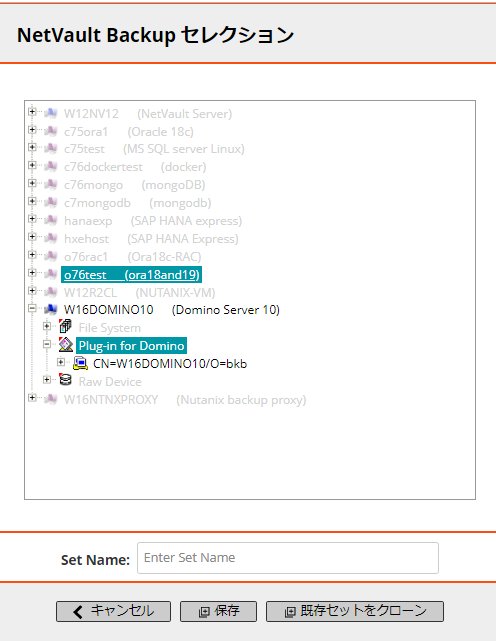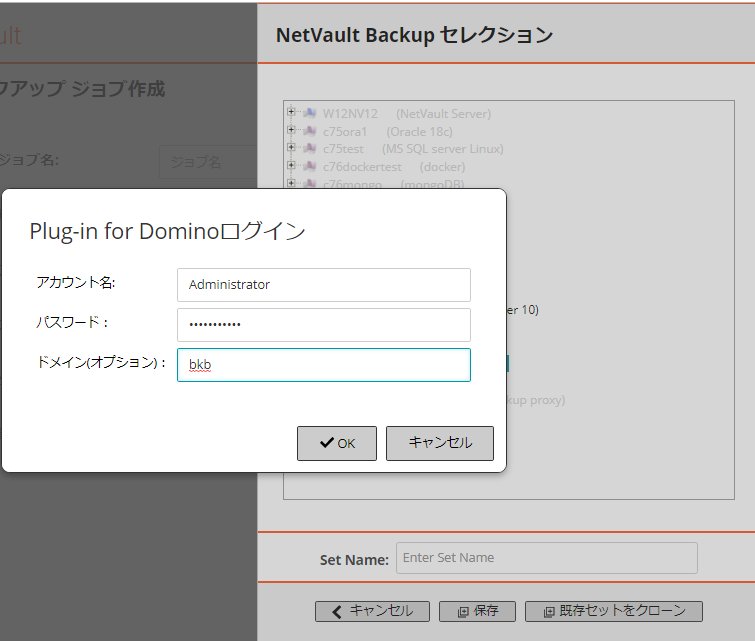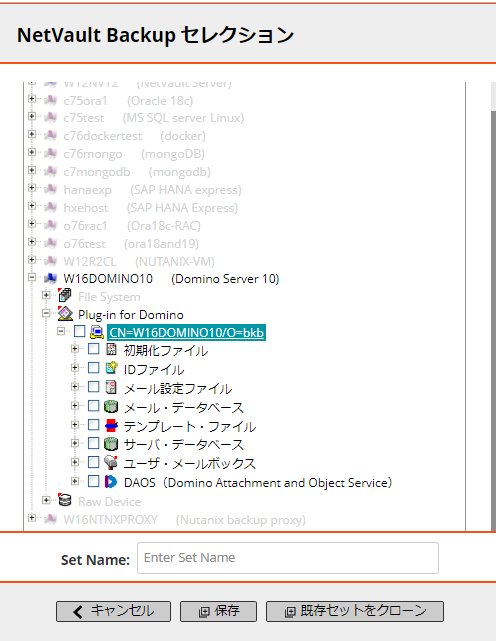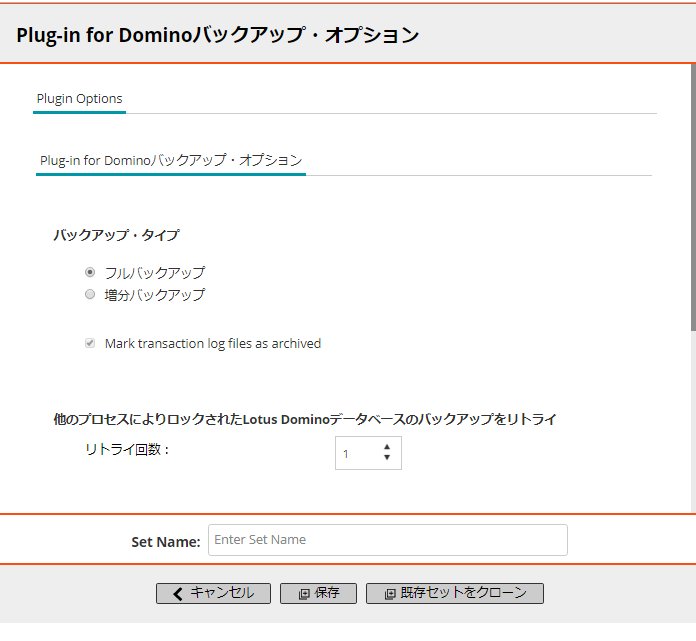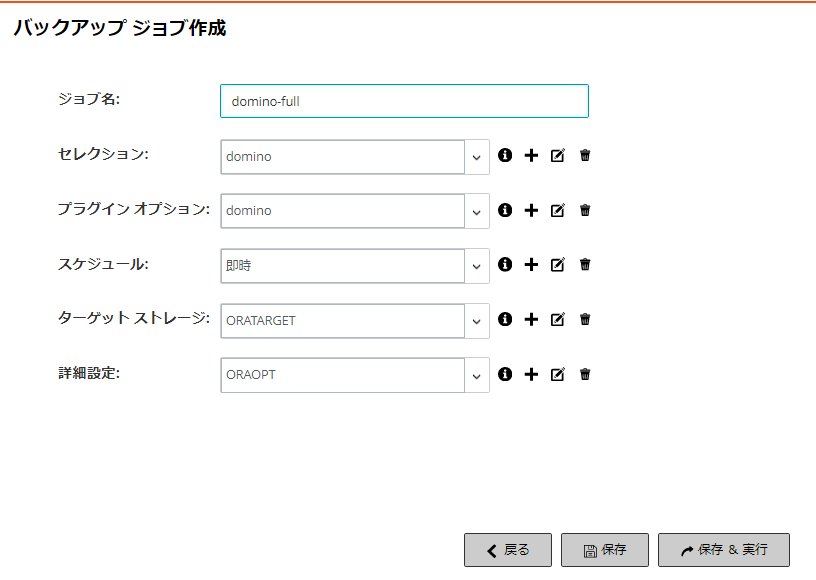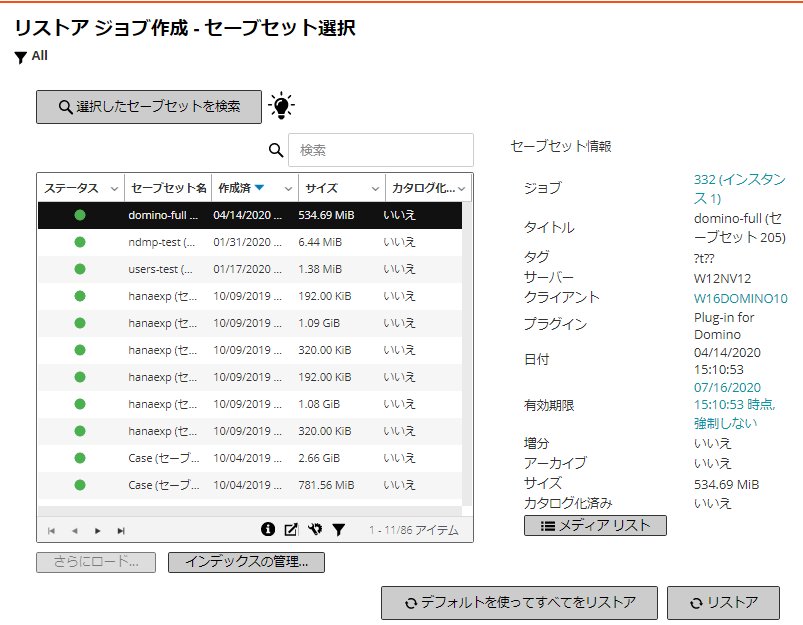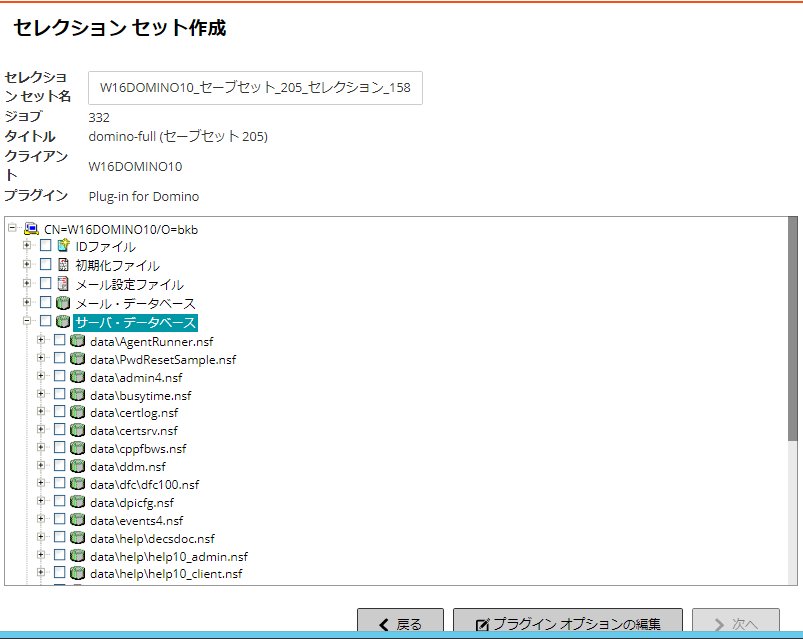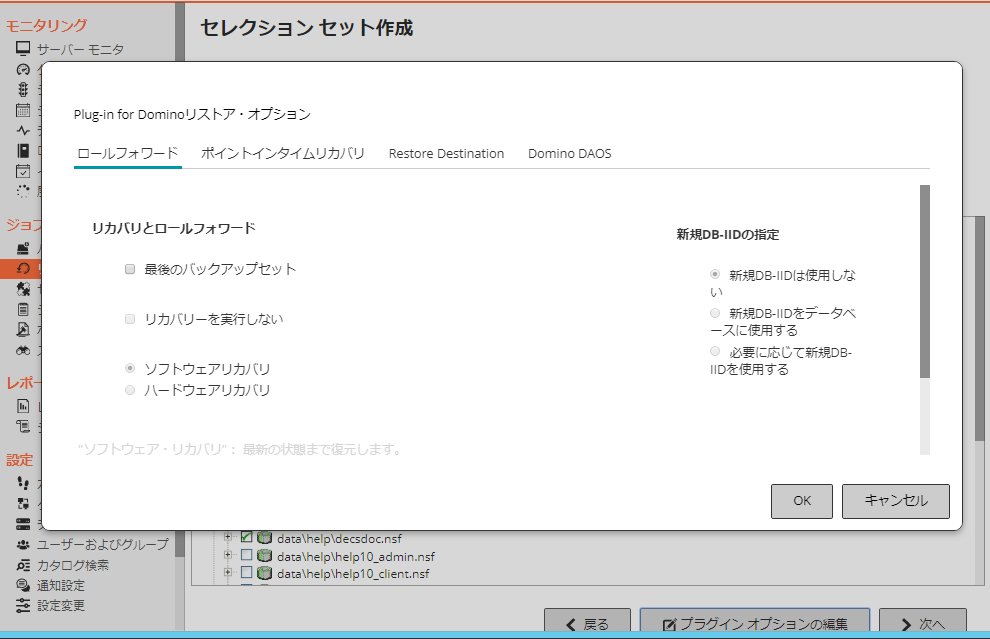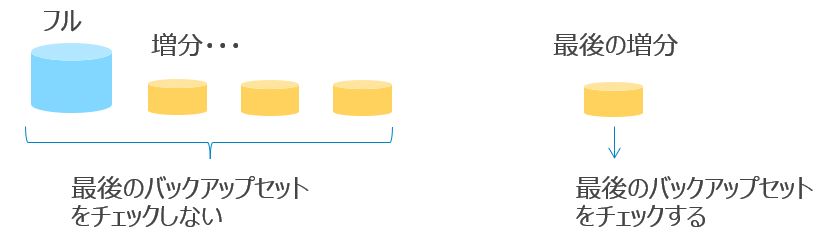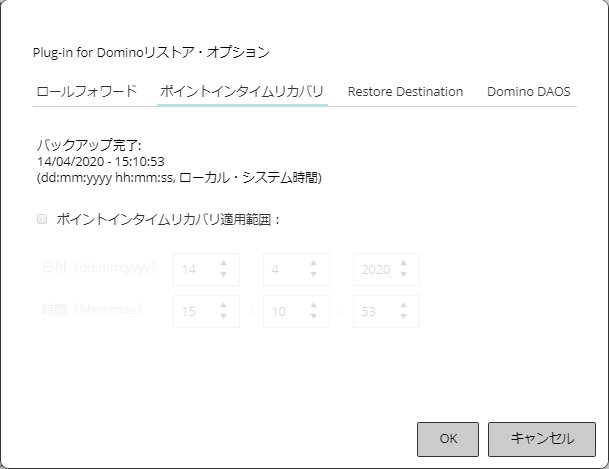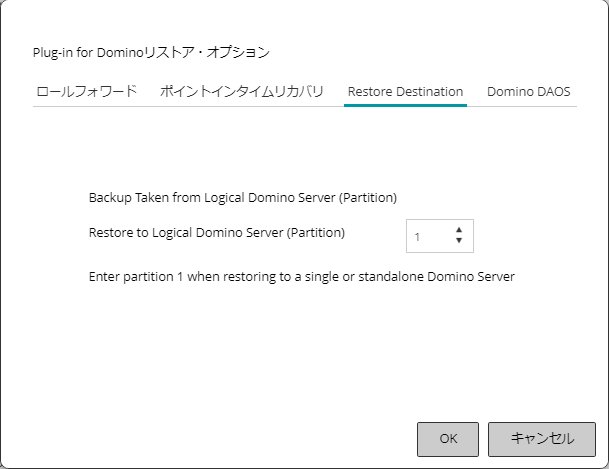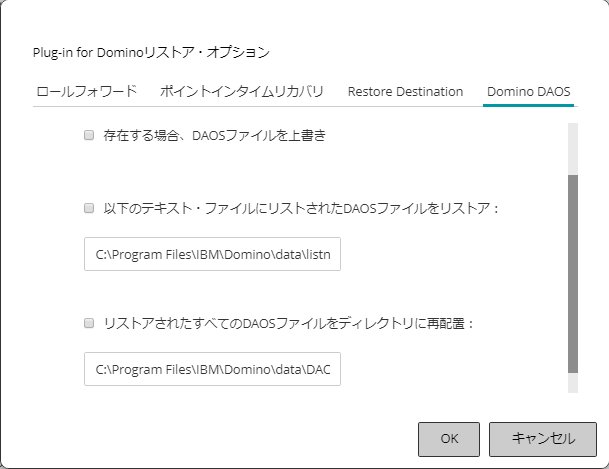>>Domino Pluginは
NetVaultのDomino PluginによりDomino Serverを停止することなくバックアップできます。
>>Domino Pluginの機能
・Domino Server データベース単位の保護
・メールボックス単位のバックアップ・リストア
・フル、増分のバックアップ運用
・Point in Time Recovery(特定時点へのリカバリ)
・代替Domino Server へのリストア
>>Domino Pluginのインストールと設定
>基本構成
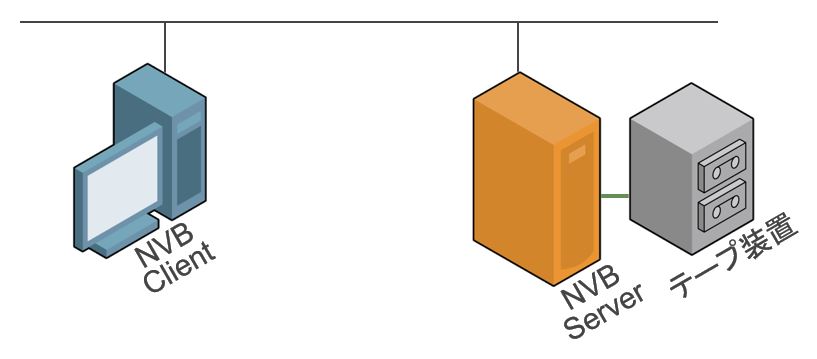 |
| Domino Server |
| NetVaultクライアント NetVaultサーバ Domino Plugin |
※ 1台のサーバにNVBU ServerおよびDomino Serverを構成することも可能です。
>本資料のバージョン
NetVault12.4
Domino Plugin 12.4
IBM Domino Community Server 10.0.1
>事前要件
・Dominoソフトウェアがインストールされていること。
・NVBUのサーバあるいはクライアントがインストールされていること。
・トランザクション・ログがArchivedで設定されていること。(設定されていない場合は、フル・バックアップのみ可能。)
>NetVaultサーバのセットアップ
NetVaultサーバのインストールは簡単設定ガイドを参照
>Domino ServerにNetVaultクライアントとDomino Pluginをインストール
NetVaultクライアントのインストールは簡単設定ガイドを参照
Domino Server・NetVaultクライアントに、Domino Pluginをインストールします。
プラグインのインストールはプラグインのインストール(共通)を参照
>Domino Server側の準備
| Domino Administratorでトランザクション・ログの有効化 Transactional logging Enabled Logging style Archived を設定します |
|
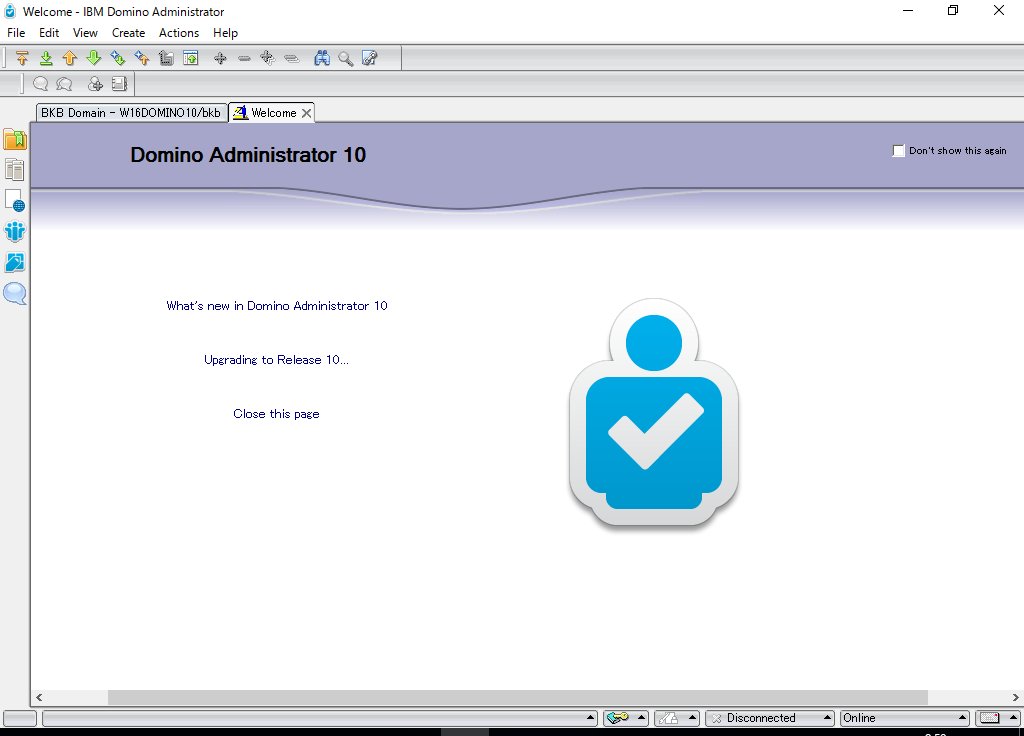 |
|
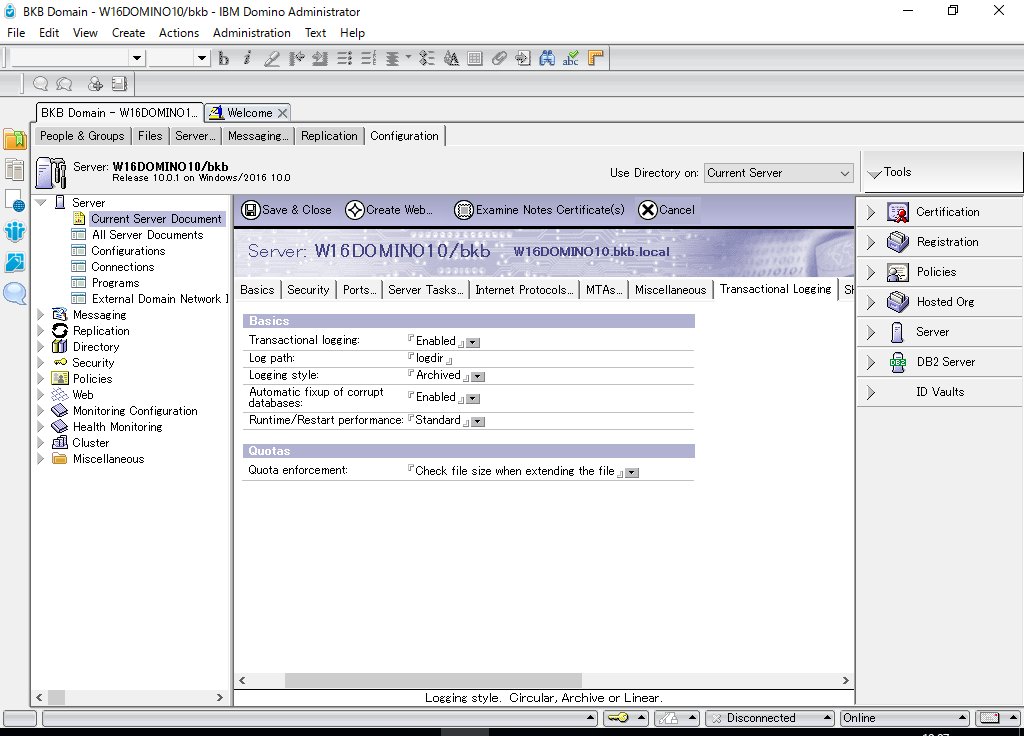 |
|
|
Domino Serverを再起動し、トランザクションログの設定を反映させます。 ※確認方法 |
>Domino Plugin バックアップジョブの作成
| (1) |
バックアップセレクションで、DominoサーバをドリルダウンするとDominoアイコンが追加されています
|
| (2) |
さらにドリルダウンすると、CN={host}/O={Domain}が表示されるので、ダブルクリックして
|
| (3) |
アカウント名、パスワードが適切であればDominoのデータベースなどアイテムが表示されます
|
| (4) |
サーバデータベースをドリルダウンして、データベースが表示されることを確認します すべてのアイテムを選択して、
・DAOSについては個別ジョブ作成を推奨 ・データベース・リンクはバックアップから除外を推奨 (データベース・リンクはリストア時にリンク先データベースがリストアされます) |
| (5) |
プラグインオプションで
|
| (6) |
バックアップジョブ作成画面に戻ってきたら
|
| (7) |
増分バックアップ運用が必要であれば、もう一つバックアップジョブを作成し、 |
>リストア
必要なアイテムのみをリストア可能です。
| 擬似障害としてDomino\Data下のバックアップ済みのデータベース(*.nsf)をどれかエクスプローラから削除してみます | |
|
リストアジョブ作成でフルバックアップのセーブセットを選択します
|
|
|
削除されたデータベースアイテムを選択します。
|
|
|
プラグインオプションの編集をクリックし、リストアのオプションを設定します フルバックアップと増分バックアップをリストアする場合、フルから順番にリストアします。
|
|
|
最後の増分バックアップをリストアする際に「最後のバックアップセット」をチェックします。
|
|
| ※注意事項 ソフトウェアリカバリとハードウェアリカバリ ログ/制御ファイル(nlogctrl.lfh)が損傷または消失した場合 リストアする際に適切なロールフォワード・オプションを選択する必要があります。 ソフトウェア・リカバリはシステム上の最新のログを適応します。 ハードウェア・リカバリは最後のバックアップまでのログを適応します。 |
|
|
その他のリストアオプション
|